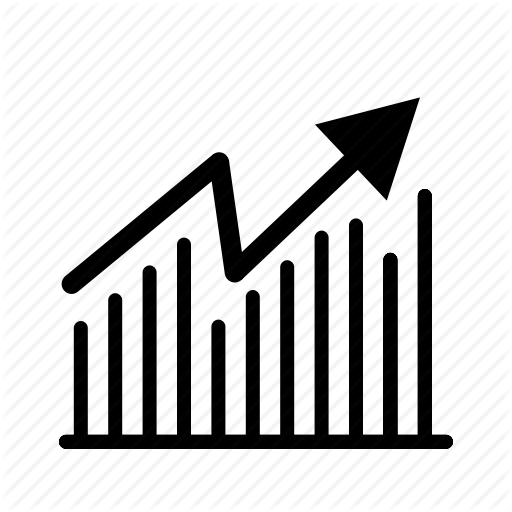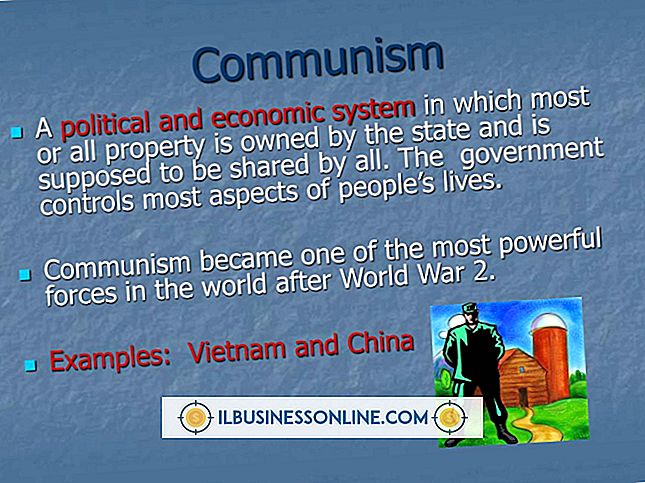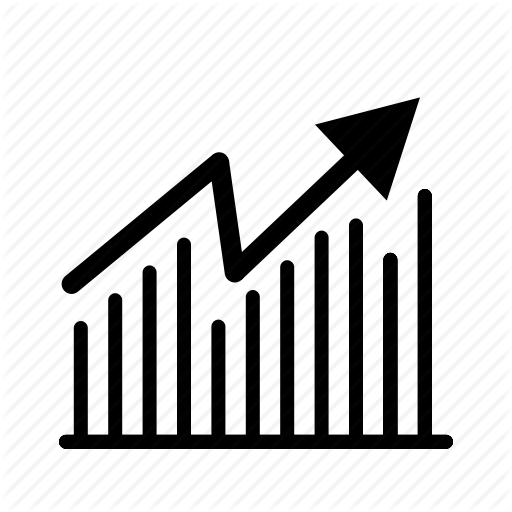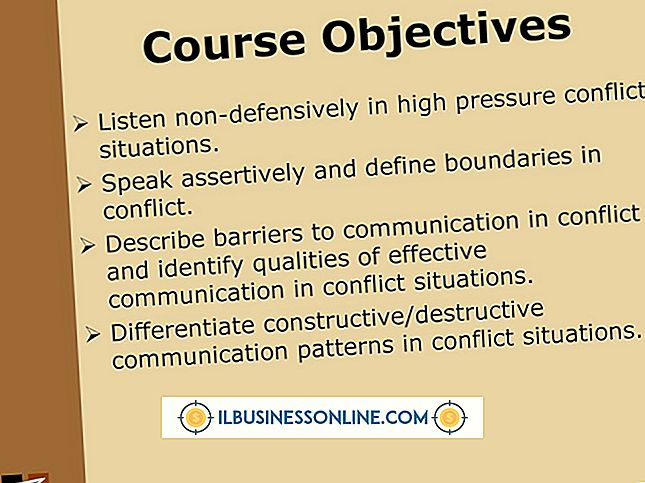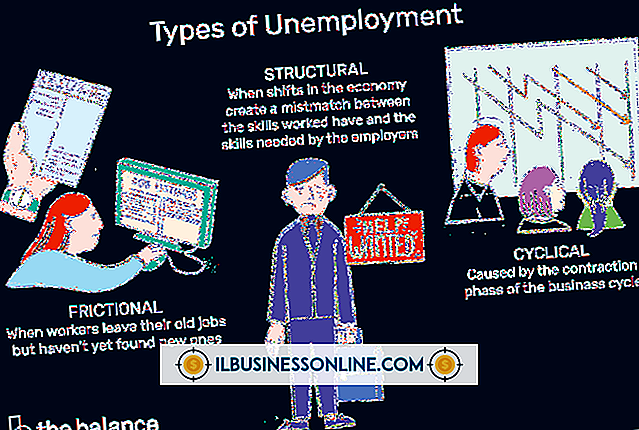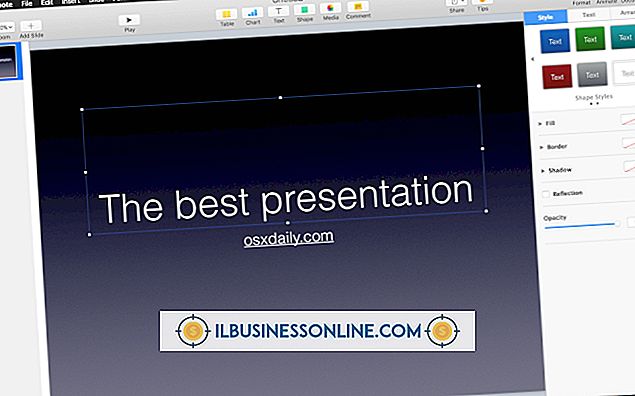iPod Touchで二次元バーコードを使う方法
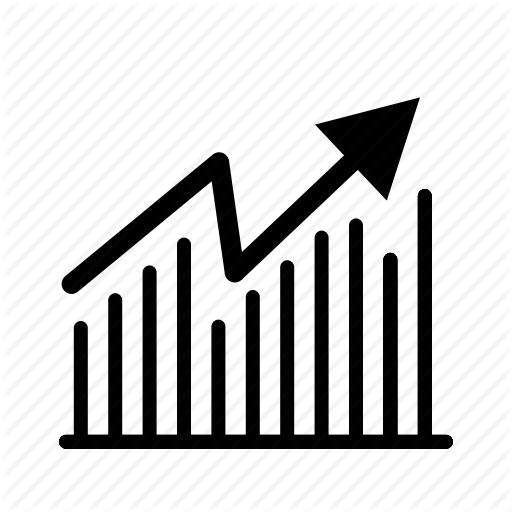
二次元バーコードは、大量の英数字データを白黒のマトリックス画像に符号化することができ、iPod Touchのようなカメラ付き装置はそれを復号して利用することができる。 これらのコードには、パッケージや製品の追跡、顧客や顧客への連絡先の詳細の提供、製品やサービスへのWebリンクのエンコードなど、ビジネスに役立つさまざまな目的があります。 ただし、iPod Touchでは、2次元バーコードをネイティブにスキャンしてデコードすることはできません。 それらを使用するにはサードパーティのアプリケーションが必要です。
1。
iPod TouchでApp Storeを起動してそのカテゴリを閲覧するか、検索機能を使用して、i-nigma、Codes Reader、qwikScan、RedLaserなどの2次元バーコードリーダーアプリを見つけます。
2。
アプリケーションのエントリをタップして、その全製品ページを開きます。 「インストール」ボタンをタップし、要求されたらiTunesのパスワードを入力してください。 アプリがダウンロードされ、iPod Touchにインストールされます。
3。
インストールが完了したら、二次元バーコードリーダーアプリを起動します。 iPod touchのカメラを起動するには、「スキャン」ボタンをタップします。 バーコードリーダーアプリの中には起動時に自動的にカメラを有効にするものがあり、手動でスキャン機能を有効にする必要はありません。
4。
iPod touchの画面に表示されているスキャン領域内に2次元バーコードを配置します。 カメラが二次元バーコードに焦点を合わせることを可能にするために、装置を静止させておく。 集中すると、アプリは自動的にバーコードの情報をスキャンしてデコードします。
5。
アプリ内の適切なボタンをタップして、バーコードの情報を有効にします。 たとえば、Webアドレスがバーコード内にエンコードされている場合は、ボタンをタップしてSafariアプリを起動してリンクを表示します。 連絡先の詳細がエンコードされている場合は、ボタンをタップして連絡先アプリを開き、連絡先の詳細を表示および保存します。
必要なもの
- 二次元バーコードリーダーアプリ
ヒント
- ほとんどのiPod Touchアプリはそれらと互換性がありますが、利用可能な2次元バーコードのフォーマットはいくつかあります。
- 多くのバーコードスキャンアプリは、1次元バーコードをデコードすることもできます。
警告
- 前世代にはデジタルカメラがないため、バーコードリーダーアプリを使用するには第4世代のiPod Touch以降が必要です。